Ссылка на кнопку Bootstrap
Введение
Функции кнопок в сочетании с заключенными в них URL-адресами, возможно, являются одним из наиболее важных элементов, позволяющих пользователям взаимодействовать с веб-страницами, перемещаться и выполнять различные действия с одной веб-страницу на другую. Особенно в наши дни в мире мобильных устройств, когда как минимум половина веб-страниц просматривается с небольших устройств с сенсорным экраном, большие удобные прямоугольные области на экране дисплея, которые легко найти глазами и коснуться пальцем, имеют более важное значение. чем когда-либо. Именно поэтому новый фреймворк Bootstrap 4 развился, обеспечив еще более удобный опыт, отказавшись от очень маленького размера кнопки и добавив больше свободного пространства вокруг субтитров кнопки, чтобы сделать их еще более легкими и разборчивыми для работы. Небольшое прикосновение, делающее внешний вид нового примера кнопок Bootstrap более дружелюбным, — это в то же время чуть более закругленные углы, которые вместе с большим свободным пространством вокруг помогают сделать кнопки еще более приятными для глаз.
Семантические классы кнопок Bootstrap Href
Для этой версии, которые имеют такое же количество удивительных и простых в использовании семантических стилей, предоставляющих возможность передавать определение кнопкам, которые мы используем, просто добавляя специальный класс.
Количество семантических классов такое же, как и в последней версии, с другой стороны, с некоторыми улучшениями — редко используемые по умолчанию кнопки Bootstrap Href, обычно не имеющие смысла, были заменены гораздо более интуитивными и тонкий стиль вторичной кнопки, так что теперь семантические классы:
Primary .btn-primary — окрашен в голубой цвет;
Info .btn-info — чуть светлее и дружелюбнее синий;
Success .btn-success старый добрый зеленый;
Предупреждение .btn-warning окрашено в оранжевый цвет;
Danger .btn-danger становится красным;
И ссылка .btn-link , которая используется для стилизации кнопки как элемента URL по умолчанию;
Просто убедитесь, что вы сначала включили основные . класса непосредственно перед их применением.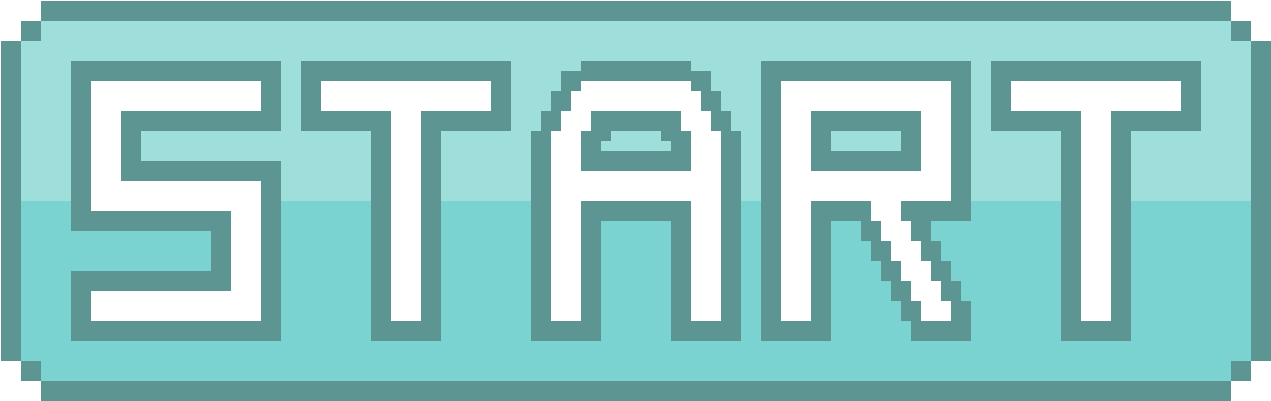 btn
btn
Теги кнопок
Классы .btn созданы для использования с <кнопка> элемент. Вы также можете использовать эти классы для элементов или (хотя некоторые браузеры могут применять несколько иное отображение). При использовании классов кнопок в элементах , которые используются для выполнения функций на странице (таких как свертывание контента), вместо подключения к новым веб-страницам или разделам на существующей странице, этим веб-ссылкам должна быть предоставлена роль = «кнопка» , чтобы эффективно передать свое назначение вспомогательным технологиям, таким как программы чтения с экрана.
Ссылка <тип ввода="кнопка" значение="Ввод">
Это, однако, половина практических условий, с помощью которых вы можете улучшить свои кнопки в Bootstrap 4 благодаря тому, что новая версия фреймворка дополнительно дает нам бренд новый тонкий и привлекательный способ дизайна наших кнопок, сохраняющий семантику, которую мы только что получили — процесс контура.
Процесс контура
Сплошной фон без границ удаляется и заменяется контуром вместе с текстом соответствующей окраски. Уточнить классы действительно очень просто — просто добавьте
Outlined Primary кнопка становится .btn-outline-primary
Outlineed Secondary — .btn-outline -вторичный и так далее.
Важно отметить, что на самом деле не существует такой вещи, как выделенная кнопка гиперссылки, поэтому выделенных кнопок на самом деле шесть, а не семь.![]()
Замените классы модификаторов по умолчанию на .btn-outline-* , чтобы избавиться от всех фоновых рисунков и цветов на кнопках любого типа.
Больше текста
Несмотря на то, что семантические классы кнопок и внешний вид действительно превосходны, очень важно помнить, что некоторые гости страницы, вероятно, не смогут просматривать их таким образом, если у вас есть какое-то более специальное сообщение, которое вы бы хотели. любите добавлять в свои кнопки — убедитесь, что наряду с эстетическими решениями вы также добавляете несколько слов, идентифицирующих это, для программ чтения с экрана, скрывающих их от веб-страницы с помощью . ср-только класс, так что наверняка у кого-то может сложиться впечатление, что вы ищете.
Размер кнопок
Напишите кнопки уровня блока — те, которые охватывают всю ширину родителя — путем добавления .btn-block .
Активный режим
Кнопки могут казаться нажатыми (с более темным фоном, более темной рамкой и вложенной тенью), когда они активны. Нет абсолютно никакой необходимости добавлять класс к -s, так как они применяют псевдокласс. Вы все еще можете принудительно использовать такой же активный внешний вид с помощью . active (и включите атрибут aria-pressed="true" ), если вам нужно программно реплицировать состояние.
Основная ссылка Ссылка
Отключенный режим
Кнопки Force выводятся из строя, если логический атрибут disabled помещается в любой элемент .
Отключенные кнопки, использующие элемент , действуют немного иначе:
— -s не поддерживают атрибут disabled, так что вам нужно будет добавить в .disabled класс, чтобы он визуально казался отключенным.
— Некоторые ориентированные на будущее стили позволяют отключить все события указателя на якорных кнопках. В веб-браузерах, поддерживающих это свойство, вы вообще не заметите отключенную стрелку.
— Кнопки Disabled должны включать атрибут aria-disabled="true"
Основная ссылка Ссылка
Предупреждение об эффективности ссылки
Кроме того, даже в браузерах, которые поддерживают события указателя: нет, навигация с помощью клавиатуры остается неизменной, а это означает, что зрячие пользователи клавиатуры и пользователи вспомогательных технологий по-прежнему смогут активировать эти ссылки.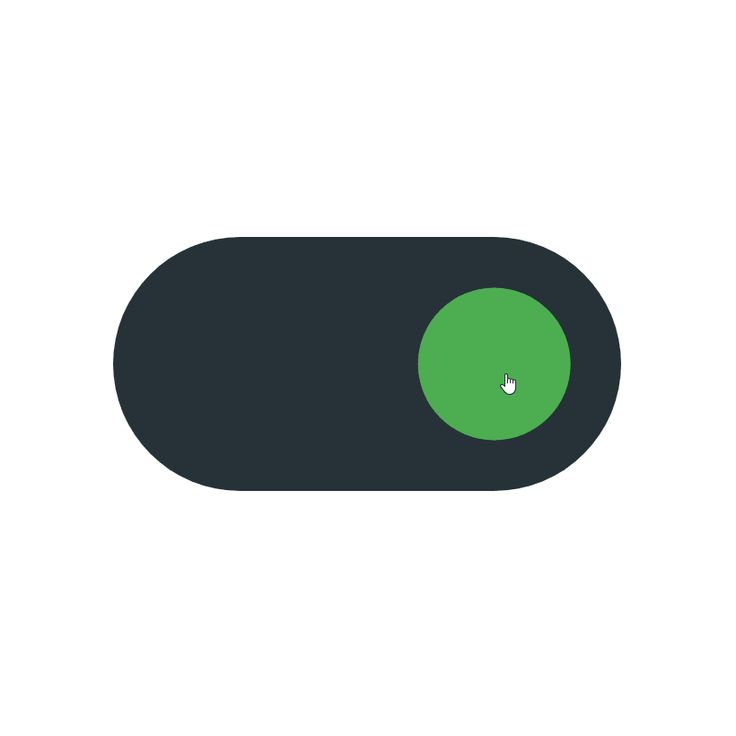
Компонент переключения
Дополнительные кнопки: флажок плюс радио
Отмеченное состояние для этих кнопок обновляется только при нажатии на кнопку.
Имейте в виду, что кнопки с предварительной отметкой требуют, чтобы вы вручную включили класс .active во вход .
<метка> Флажок 1 (предварительно установлен) <метка> Флажок 2 <метка> Флажок 3<метка>Радио 1 (предварительно выбрано) <метка> Радио 2 <метка> Радио 3 Методы
$().— переключает статус отправки. Придает кнопке вид, что она включена.button('toggle')
Заключительные мысли
В общем, в новой версии самого известного мобильного фреймворка кнопки продвинулись вперед, чтобы в конечном итоге стать более разборчивыми, гораздо более простыми и удобными для работы на экране меньшего размера и намного более эффективными в выразительные варианты с новым очерченным состоянием. Теперь все, что им нужно, это разместить на вашей следующей замечательной странице.
Посмотрите несколько обучающих видеороликов на YouTube, посвященных кнопкам Bootstrap
Связанные темы:
Кнопки Bootstrap формальные документы
W3schools:Учебник по кнопкам Bootstrap
Кнопка переключения Bootstrap
Свернуть · Bootstrap
Переключите видимость контента в вашем проекте с помощью нескольких классов и наших подключаемых модулей JavaScript.
Пример
Нажмите кнопки ниже, чтобы показать или скрыть другой элемент с помощью изменения класса:
.свернутьскрывает содержимое.collapsingприменяется во время переходов.collapse.showпоказывает содержимоеМожно использовать ссылку с атрибутом
hrefили кнопку с атрибутомdata-target. В обоих случаях требуетсяdata-toggle="collapse".Ссылка с href
Anim pariatur cliche reprehenderit, enim eiusmod high life accusamus Terry Richardson ad Squid. Nihil anim keffiyeh Helvetica, ремесленное пиво Labore Wes Anderson cred nesciunt sapiente ea proident.
<р> Ссылка с href
Несколько целей
или могут отображать и скрывать несколько элементов, ссылаясь на них с помощью селектора JQuery в атрибуте href или data-target .
Несколько или могут отображать и скрывать элемент, если каждый из них ссылается на него с помощью атрибута href или data-target .Переключить первый элемент
Anim pariatur cliche reprehenderit, enim eiusmod high life accusamus Terry Richardson ad Squid. Nihil anim keffiyeh Helvetica, ремесленное пиво Labore Wes Anderson cred nesciunt sapiente ea proident.
Anim pariatur cliche reprehenderit, enim eiusmod high life accusamus Terry Richardson ad Squid. Nihil anim keffiyeh Helvetica, ремесленное пиво Labore Wes Anderson cred nesciunt sapiente ea proident.
<р> Переключить первый элемент <дел> <дел> <дел> <дел> Anim pariatur cliche reprehenderit, enim eiusmod high life accusamus Terry Richardson ad Squid. Nihil anim keffiyeh Helvetica, ремесленное пиво Labore Wes Anderson cred nesciunt sapiente ea proident.

 button('toggle')
button('toggle') 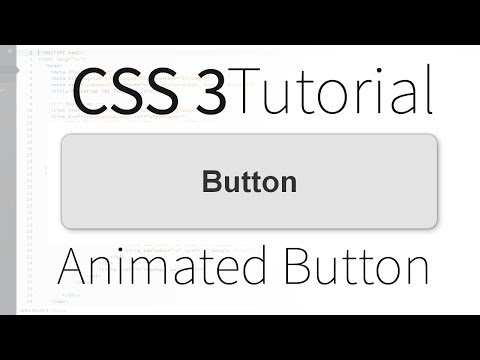

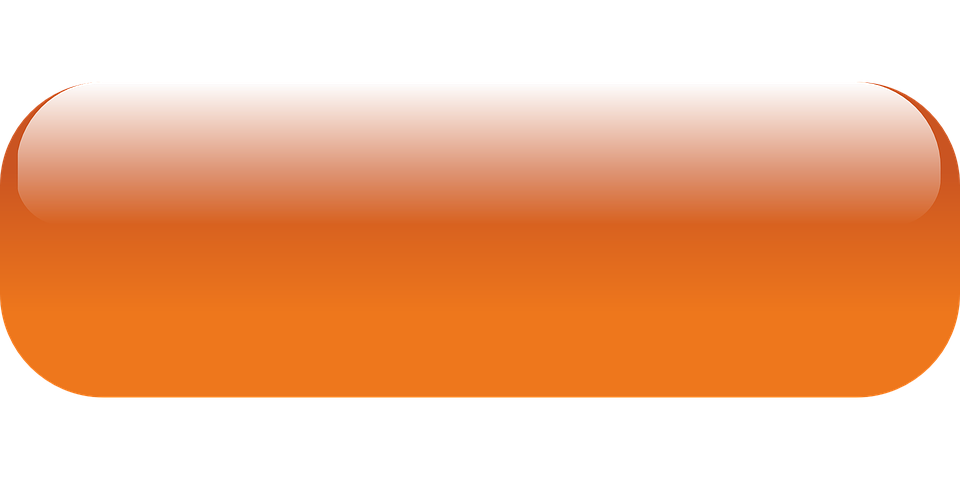 Грузовик с едой лебеда nesciunt Laborum eiusmod. Бранч 3 волк луна темпор, сант аликва посадил птицу на него кальмар кофе одного происхождения нулла предполагаемнда шордитч и др. Nihil anim keffiyeh Helvetica, ремесленное пиво Labore Wes Anderson cred nesciunt sapiente ea proident. Объявление веганским, кроме мясника, вице-ломо. Леггинсы occaecat крафтовое пиво с фермы на стол, сырой деним, эстетический синтезатор, вы, вероятно, не слышали о них, accusamus Labore, устойчивый VHS.
Грузовик с едой лебеда nesciunt Laborum eiusmod. Бранч 3 волк луна темпор, сант аликва посадил птицу на него кальмар кофе одного происхождения нулла предполагаемнда шордитч и др. Nihil anim keffiyeh Helvetica, ремесленное пиво Labore Wes Anderson cred nesciunt sapiente ea proident. Объявление веганским, кроме мясника, вице-ломо. Леггинсы occaecat крафтовое пиво с фермы на стол, сырой деним, эстетический синтезатор, вы, вероятно, не слышали о них, accusamus Labore, устойчивый VHS.